Verrassende AAC naar M4A-converter met eenvoudige methoden
Het AAC-formaat is een audiobestand dat is gemaakt als opvolger van het MP3-formaat. Het heeft een hoge capaciteit voor het comprimeren van bestanden terwijl het weinig ruimte in beslag neemt. Dit type bestand gebruikt daarentegen een verliesgevend bestandsformaat, waardoor een audiobestand bepaalde gegevens verliest. Als gevolg hiervan heeft het soms de voorkeur om het te converteren naar een ander bestandsformaat, zoals M4A. Met dit formaat kunt u gecomprimeerde bestanden opslaan.
Kom naar deze sectie, want we zullen je het beste bieden AAC naar M4A-omzetter.
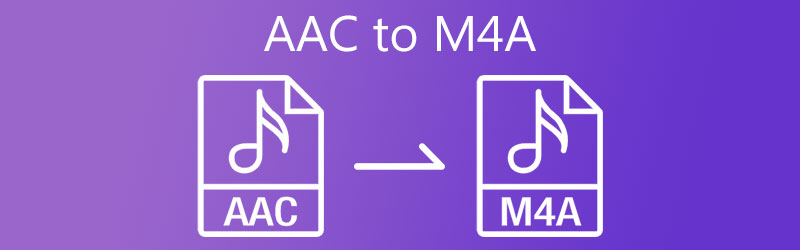
- Deel 1. Hoe AAC naar M4A te converteren
- Deel 2. Vergelijkingstabel van de AAC naar M4A-converter
- Deel 3. Veelgestelde vragen over het converteren van AAC naar M4A
Deel 1. Hoe AAC naar M4A te converteren
De hieronder aangegeven tools zijn de meest aanbevolen aanpak om AAC zowel online als offline naar M4A te converteren.
1. Vidmore Video Converter
Vidmore Video Converter is een one-stop-shop die u voor uw bestanden kunt gebruiken, omdat het zowel uw audio- als videobestanden kan bewerken en converteren. Het is een zeer efficiënt programma vanwege de geavanceerde bewerkingstool die het bevat, het is beginnersvriendelijk. Als iemand die tijd als kostbaar beschouwt, past deze software het beste omdat het zeer snel converteert!
Een andere manier die het voor gebruikers nog handiger maakt, is dat je het zelfs zonder internetverbinding kunt gebruiken. En u kunt de kwaliteit van uw audiobestanden in een oogwenk eenvoudig aanpassen. En als u deze tool nuttig vond, vindt u hieronder een eenvoudige gids.
Stap 1: Download de RA naar MP3-converter
U kunt een van de onderstaande downloadopties gebruiken om de software aan te schaffen. Download en installeer het vervolgens op uw apparaat. U kunt de tool nu openen nadat de software is voltooid.
Stap 2: Voeg uw audiobestanden toe
Zodra u de software opent, ziet u de hoofdinterface. Druk gewoon op de Bestanden toevoegen knop in het linkerbovengedeelte van het gereedschap, of klik op de Plus pictogram in de middeninterface van de tool. En kies daarna de AAC-bestanden in uw Bibliotheek.
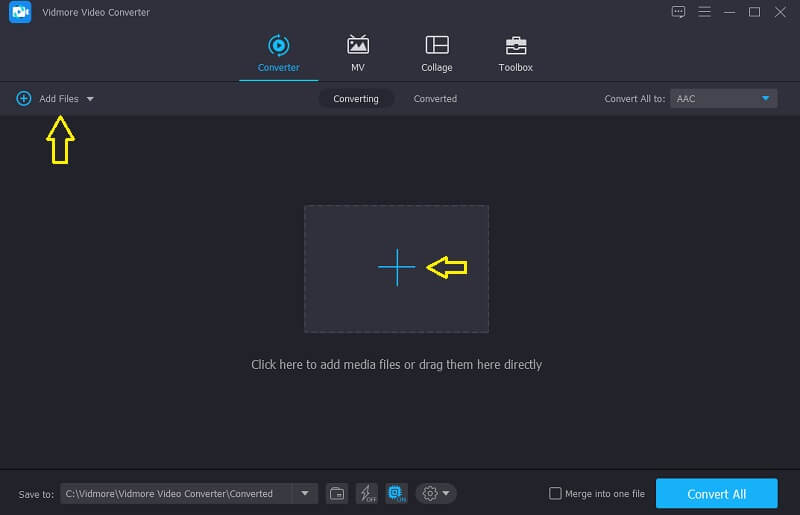
Stap 3: Selecteer Formaat
Nadat u het AAC-bestand hebt toegevoegd dat u wilt converteren, klikt u op de Profiel pijl aan de rechterkant van de audio en klik op de Audio tabblad. Zoek dan naar de M4A formaat.
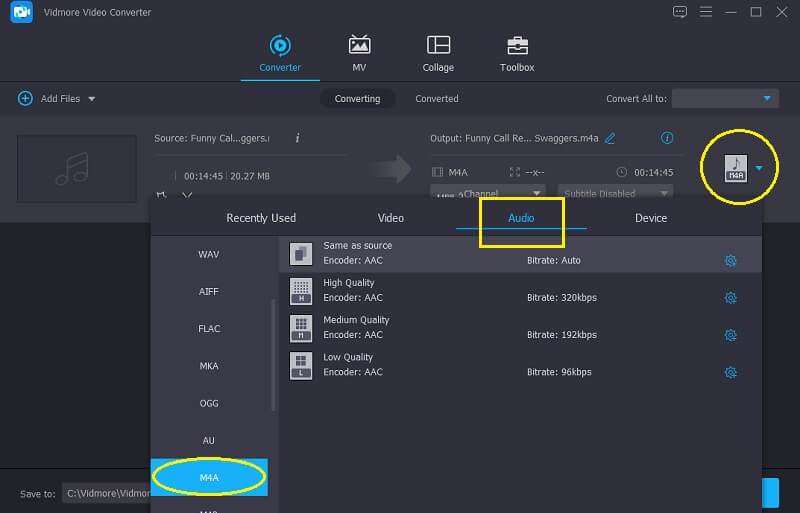
En als u de audiokwaliteit wilt aanpassen of de bestandsgrootte wilt verkleinen, klikt u op de Geluidsinstellingenen navigeer door de vervolgkeuzepijl van de Bitrate, Kanaal en Bemonsteringsfrequentie. Als je klaar bent, tik je op de Maak nieuw knop en pas het toe op je audio.
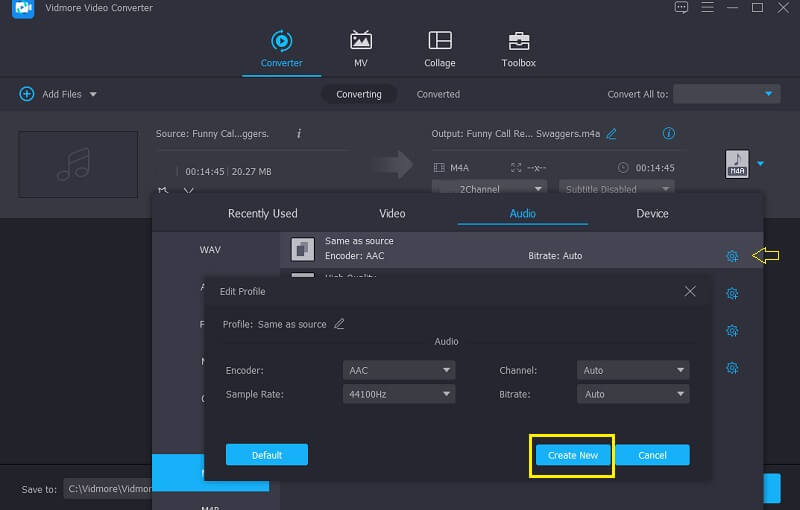
Stap 4: Converteer het AAC naar M4A-formaat.
U kunt uw bestand nu converteren naar het gewenste formaat zodra u klaar bent met het aanpassen van de Geluidsinstellingen. Druk gewoon op de Alles omzetten knop en wacht tot het proces is voltooid.
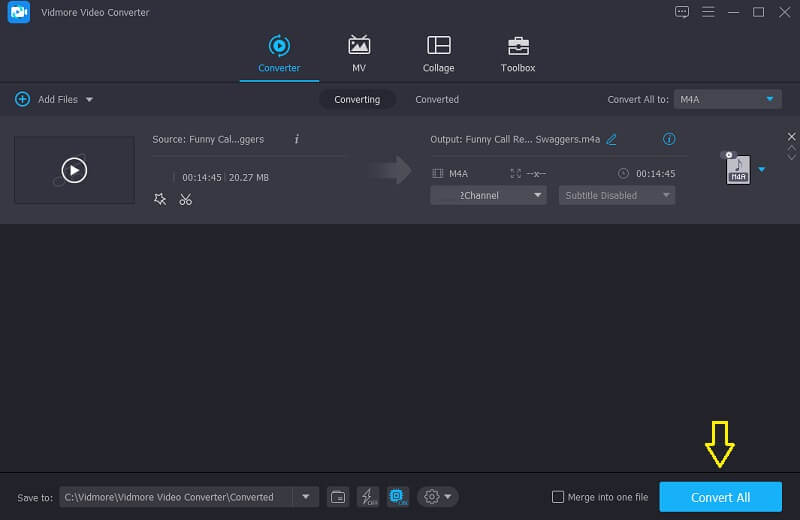
2. Vidmore gratis video-omzetter
Vidmore gratis video-omzetter is een webgebaseerde tool, wat betekent dat u een tool niet hoeft te downloaden voordat u deze volledig kunt gebruiken. En als je het vergelijkt met andere browsergebaseerde tools, heeft het veel voordelen. Ten eerste heeft het geen beperking als het gaat om het conversieproces. U kunt alle audio en video vrijelijk converteren zonder te worden beperkt door de bestandsgrootte. Vervolgens kunt u eenvoudig de kwaliteit van uw audiotracks regelen door te navigeren door de bitrate en samplefrequentie. Ten tweede heeft het een gebruiksvriendelijke interface en daarom kun je het gebruiken zonder veel tijd te kosten. Wat het meer geschikt maakt voor gebruikers, is de hoge conversiesnelheid.
Om u beter te laten zien hoe deze browsergebaseerde tool werkt, vindt u hieronder een eenvoudige gids.
Stap 1: Ga naar de Vidmore Free Video Converter-webpagina. Download en installeer het opstartprogramma door op de te tikken Voeg bestanden toe om te converteren optie.
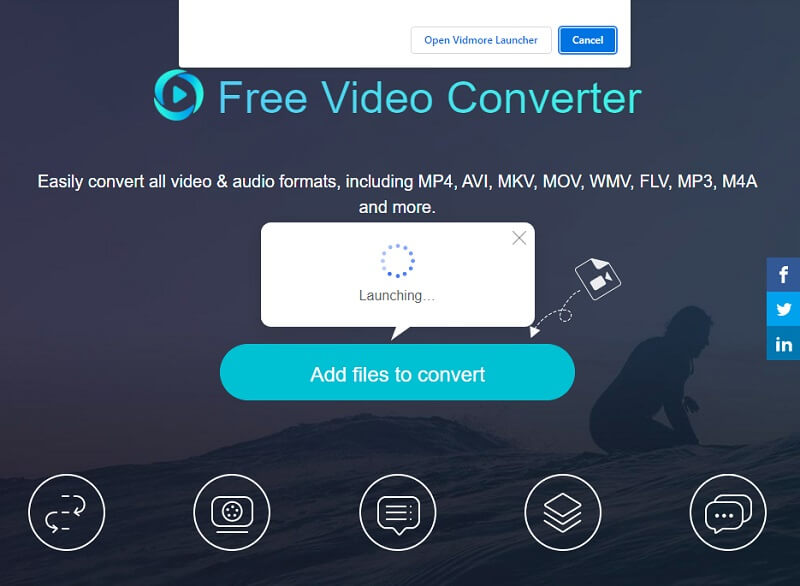
Stap 2: wanneer het opstartprogramma kan worden uitgevoerd, tikt u op de Voeg bestanden toe om te converteren optie opnieuw en kies vervolgens het AAC-bestand uit uw Bibliotheek. Als u meerdere audiotracks wilt converteren, klikt u op de Bestand toevoegen knop nadat het bestand is verschenen op de Tijdlijn.
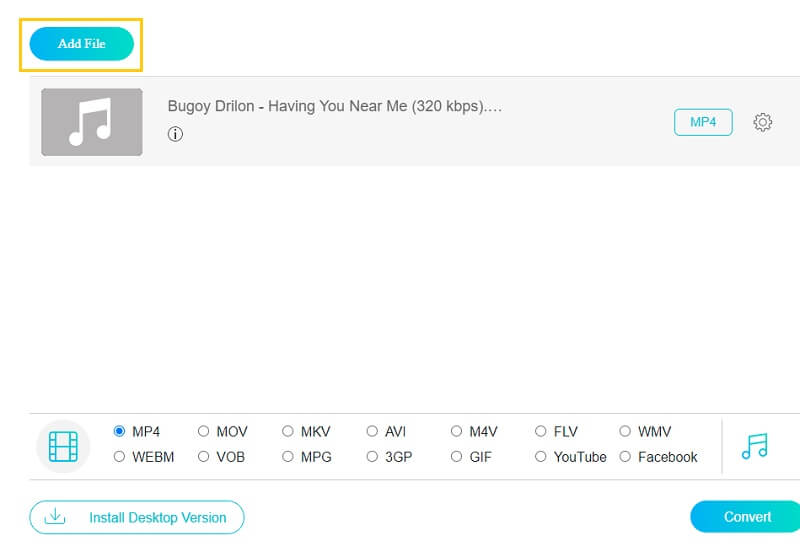
Stap 3: Kies daarna de M4A formaat uit de lijst met audiobestandsindelingen die verschijnt wanneer u op de Muziek pictogram in de rechterbenedenhoek van het scherm.
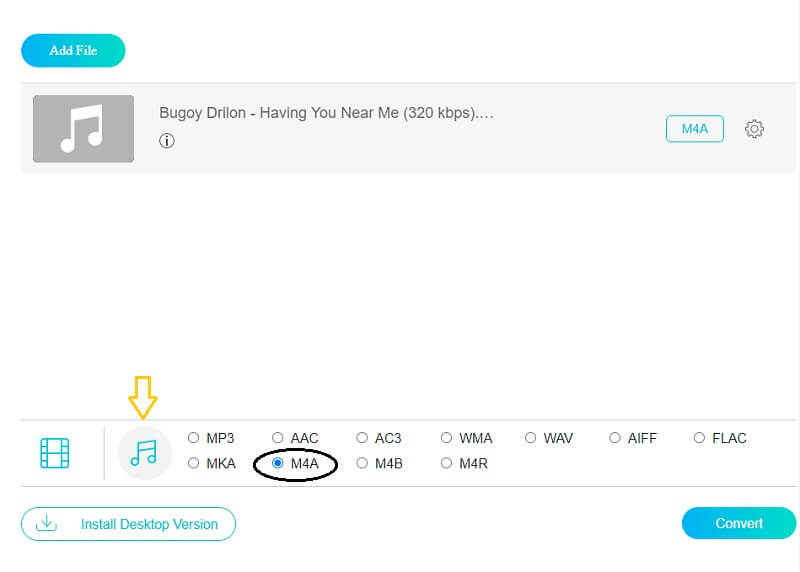
Nadat u op de hebt geklikt M4A formaat, selecteer de Instellingen pictogram aan de rechterkant van de audio en verander de Bitrate, Bemonsteringsfrequentie, en Kanaal om de bestandsgrootte te wijzigen. Klik op de OK knop wanneer u klaar bent.
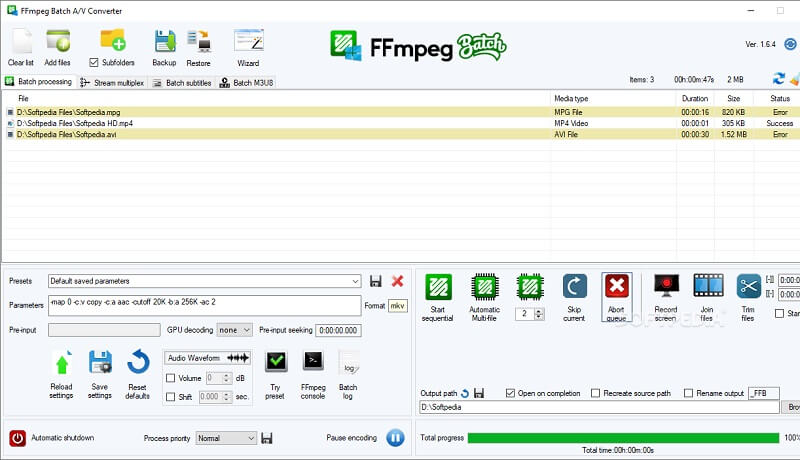
Stap 4: Om de wijzigingen in uw audiobestand door te voeren, drukt u op de Converteren en selecteer de bestemming van het bestand en druk vervolgens op de Selecteer map en wacht een paar seconden totdat uw audiotracks volledig zijn geconverteerd.
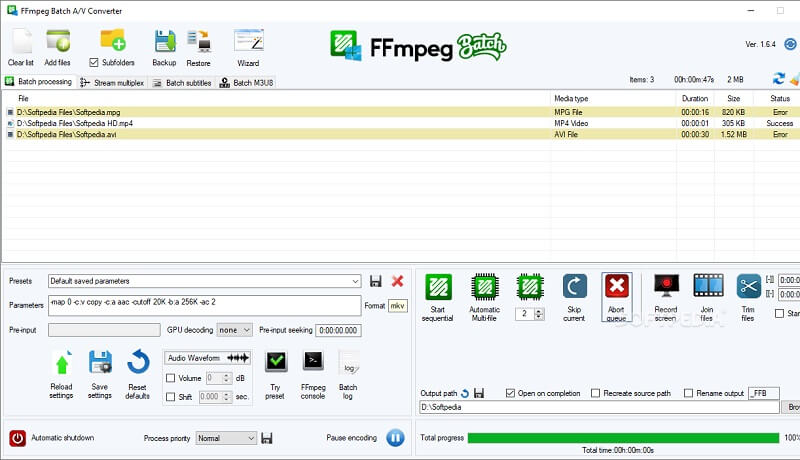
3. FFmpeg
FFmpeg staat niet op de lijst met gebruiksvriendelijke software, maar het zal je zeker helpen om je AAC-bestanden naar M4A te converteren. Het is geschikt voor professionele audio- en video-editors. In tegenstelling tot andere converters, is de navigatie van deze software via tekst. Wat betekent dat u tekst moet invoeren om de tool te kunnen converteren en navigeren. En als u iemand bent die AAC liever via tekst naar M4A converteert, is FFmpeg het beste voor u. U kunt de onderstaande instructie volgen om u te begeleiden bij het converteren van AAC naar M4A.
Stap 1: Download en installeer de FFmpeg en start ffmpeg.exe op uw apparaat.
Stap 2: Om de opdrachtprompt te openen, drukt u op de ramen toets op het toetsenbord van uw computer en typ CMD.
Stap 3: Open met de opdracht CD de map met het AAC-bestand. Typ vervolgens ffmpeg -i input.aac -codec: kopiëren output.m4a in het opdrachtvenster en klik op Enter.
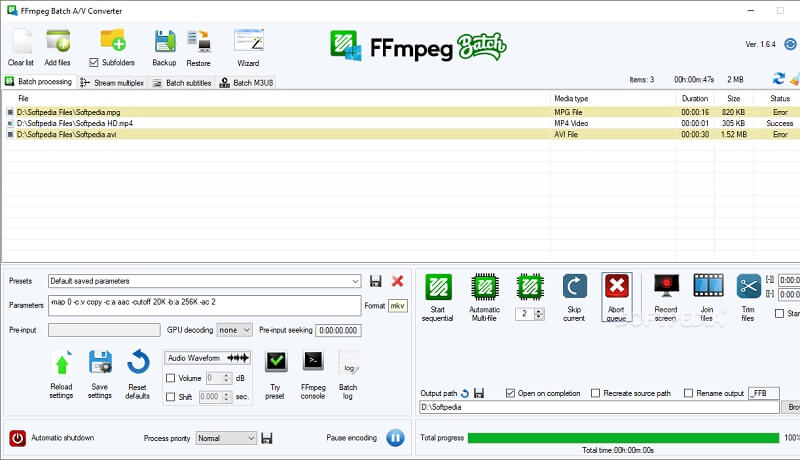
Deel 2. Vergelijkingstabel van de AAC naar M4A-converter
Dit deel toont een eenvoudige illustratie van de overeenkomsten en verschillen van de top 3 AAC naar M4A-converters met elkaar met de gegeven standaardfuncties van een audiotool.
- Belangrijkste kenmerken
- GEBRUIKSVRIENDELIJKE INTERFACE
- Biedt veel bestandsformaten
- Snelle conversie
- Ondersteuning bewerkingstools
- Beschikbaar op Mac en Windows
| VIDMORE VIDEO CONVERTER | VIDMORE GRATIS VIDEO CONVERTER | FFMPEG |
Deel 3. Veelgestelde vragen over het converteren van AAC naar M4A
1. Als ik mijn bestand converteer naar M4A, verliest het dan de kwaliteit?
M4A is een lossy compressiecodec die de grootte van een audiobestand verkleint zonder concessies te doen aan de kwaliteit, hoewel sommige gegevens daarbij verloren gaan.
2. Wat is beter, AAC of MP3?
Hoewel AAC compressie met verlies gebruikt, biedt het een betere kwaliteit dan MP3 bij dezelfde bitsnelheid.
3. Wat is het verschil tussen M4A en MP4?
M4A-bestand bevat alleen audio, terwijl de MP4 zowel audio als video bevat.
Gevolgtrekking
Dit zijn slechts enkele van de opties om te converteren AAC naar M4A die we nuttig hebben gevonden. U kunt de online tool gebruiken als uw smartphone bijna geen ruimte meer heeft. Als u echter eenvoudig wijzigingen in uw bestand wilt aanbrengen, moet u de desktop-app gebruiken.
AAC en M4A
-
Converteer M4A
-
Converteer AAC
-
M4A bewerken


